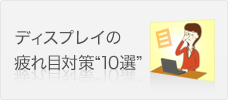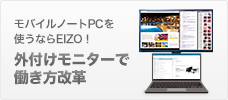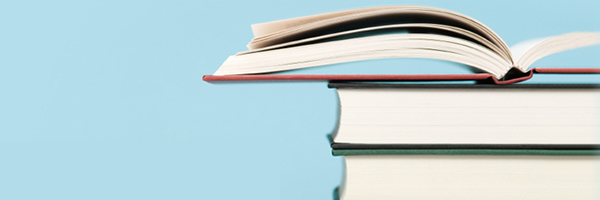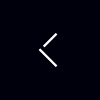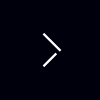液晶ディスプレイ講座IIの第3回では、液晶ディスプレイの画面サイズ、解像度、アスペクト比をまとめて解説しよう。この3要素には密接な関係があり、画面の見え方や使い勝手に大きな影響を与えるため、 ディスプレイ選びの基礎知識として押さえておきたい。ワイド化、大画面化、高解像度化で進んできた液晶ディスプレイだが、2008年後半ごろから少し違った流れが生まれている点にも注目だ。
- 下記の記事は2009年1月22日に「ITmedia流液晶ディスプレイ講座II 第3回」に掲載されたものです。
画面サイズは紙をイメージして考えよう
まずは、液晶ディスプレイ選びの基本となる画面サイズからチェックしていこう。ここ数年間で液晶ディスプレイの画面サイズは多様化しているが、コンシューマー向け製品を中心として、 その主流は17型か19型のスクエア画面から19型以上のワイド画面に移行している。
ワイド液晶ディスプレイの画面サイズは主に下表のような選択肢があり、画面サイズによって解像度が違ってくる。基本的に画面サイズが大きいほど高解像度になるが、 昨今は従来より画面サイズが小さくても高解像度を表示できる手ごろな製品が増え、「そこそこの画面サイズで高解像度」という新しい流れが生まれつつある状況だ。
ノートPC内蔵のワイド液晶ディスプレイでは13.3~17型程度の画面サイズが多いが、据え置きで使うワイド液晶ディスプレイの場合、19型未満の画面サイズの製品は少ない。
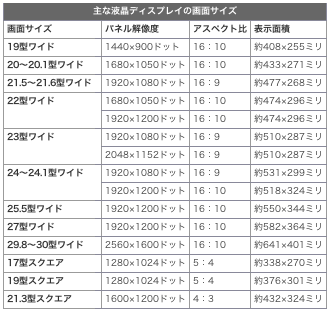
液晶ディスプレイでは、ただ漠然と予算や設置スペースとの兼ね合いで画面サイズを選んでしまいがちだが、いくつか選択のポイントを紹介したい。
テレビと同様、一般的に画面が大きいほど視認性は向上し、映像コンテンツを表示した際の臨場感も高まる。特にスクエア画面からワイド画面の液晶ディスプレイに乗り換える場合、 同じサイズ表記(~型)でもワイドのほうが縦の表示面積は小さくなるので、縦の表示面積が同等もしくは広くなるような画面サイズを狙いたいところだ。
また、テレビの画面サイズを考える際には部屋の間取りや視聴距離が大切な要素になるが、PC用の液晶ディスプレイは基本的に机上で使うため、どの画面サイズを選んでも視聴距離は大きく変わらない。 選択の1つの目安としては、紙サイズと比較するのが作業効率の面で分かりやすいだろう。下表に主な用紙のサイズをまとめたので、上に示した画面サイズの表示面積と併せて確認してみてほしい。
 |
|
例えば、A4見開き(420×297ミリ)、つまりA3の書類を実寸で表示するには、最低でも22型ワイド以上の画面サイズが必要になる。 最近は21.5型程度のワイド画面でフルHD(1920×1080ドット)を表示できる高精細モデルも出てきたが、このサイズではA4見開きの実寸表示はできない。ちなみに、A4横サイズの実寸表示ならば、17型スクエア以上の画面サイズで対応できる。
最終的に「紙」に出力するデザインワークなどの用途では、A4見開きを実寸表示した状態で仕上がりのイメージを確認しつつ、ツールパレット類を画面端に並べられる作業領域が確保できる、24型以上のワイド液晶ディスプレイが便利だ。 一般的なオフィスワークでもA4見開きの書類を実寸で表示できることで、印刷時のイメージがつかみやすくなるというメリットがある。
 |
| 左が29.8型ワイド画面の「FlexScan SX3031W-H」、中央が24.1型ワイド画面の「FlexScan SX2461W」、右が20.1型ワイド画面の「FlexScan S2031W」。 ワイド液晶ディスプレイの場合、画面サイズが大きくなると、奥行きはそれほど変わらないが、横幅はかなり広がる |
 |
| ワイド液晶ディスプレイの画面にA4用紙2枚(A3サイズ)を見開きの状態で置いてみた。左が29.8型ワイド画面の「FlexScan SX3031W-H」、中央が27型ワイド画面の「FlexScan SX2761W」、 右が24.1型ワイド画面の「FlexScan SX2461W」。いずれもA4見開きを楽々と実寸表示できるが、27型ワイド画面はA3ノビ、29.8型ワイド画面はさらに大きなB3を実寸表示しても表示領域が十分余る |
 |
| 左が22型ワイド画面の「ColorEdge CG222W」、中央が20.1型ワイド画面の「FlexScan S2031W」、右が17型スクエア画面の「FlexScan S1731」にA4用紙を配置した例。 22型ワイド画面ならばA3をギリギリで実寸表示できるが、20.1型ワイド画面では用紙の縦が収まらない。旧来の17型スクエア画面ではA4を横位置で配置しないと、実寸表示はできない |
画面サイズと解像度の関係は「ドットピッチ」に注目
冒頭で述べた通り、液晶ディスプレイの画面サイズは解像度やアスペクト比と絡めて考える必要がある。次に、液晶ディスプレイの画面サイズと解像度の関係を考えていこう。ここでのキーワードは「ドットピッチ」だ。
ドットピッチとは、液晶パネル上の物理的な1ドットと1ドットの間隔を指す。ドットピッチが狭いほど1ドットのサイズが小さくなり、ドットピッチが広くなると1ドットのサイズが大きくなる。 別のいい方をすると、ドットピッチが狭いほど、画面上の文字やアイコンが小さく表示されるわけだ。下表に主な液晶ディスプレイの画面サイズ、解像度、ドットピッチの関係をまとめてみた。
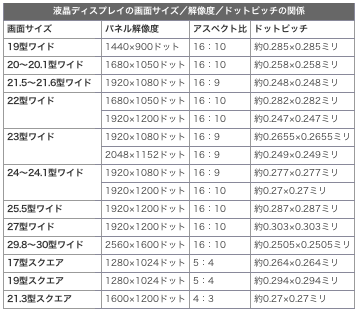
ドットピッチは非常に小さな数値なので実感がわかないが、わずかな数値の差は見た目に大きな違いをもたらす。 ドットピッチの違いによる文字やアイコンの見え方の差を把握するには、液晶パネルの解像度が同じで画面サイズだけが異なるディスプレイを見比べるとよいだろう。
下の写真は解像度が同じで画面サイズが違うディスプレイを2台並べたものだ。当然、画面サイズが大きいほうがドットピッチは広くなって、それだけ文字やアイコンが大きく表示され、画面から少し離れた位置でも見やすくなる。 ただ、ドットピッチが広いと画面表示が粗く感じる場合もあり、ドットピッチが狭い高精細な画面を好む人もいる。
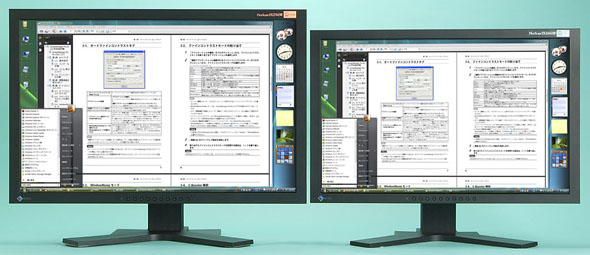 |
| 1920×1200ドットの解像度を画面サイズが違う2台のワイド液晶ディスプレイに表示した例。左が27型ワイド画面の「FlexScan SX2761W」、右が24.1型ワイド画面の「FlexScan SX2461W」だ。ドットピッチは左のほうが約1.12倍広く、見た目はかなり違う。同じ解像度でも左のほうが文字やアイコンが大きく表示されて見やすいが、設置スペースは大きくなる |
 |
| 1680×1050ドットの解像度を画面サイズが違う2台のワイド液晶ディスプレイに表示した例。左が22型ワイド画面の「ColorEdge CG222W」、右が20.1型ワイド画面の「FlexScan S2031W」だ。ドットピッチは左のほうが約1.09倍広い。右は文字やアイコンが小さく表示される半面、設置スペースが小さくて済む |
このように、20型以上のワイド液晶ディスプレイを選ぶ場合、ドットピッチが広い製品のほうが総じて見やすいといえる。 ただし、ドットピッチが狭い製品はより小さい設置スペースで同じ解像度を表示できるという利点があるのも覚えておきたい。
また、設置スペースに余裕がある場合でも、ドットピッチが狭い製品のほうが適している場合もある。それは現在利用しているディスプレイに近いドットピッチの製品を選ぶという考え方だ。 例えば、1600×1200ドットの21.3型スクエア液晶ディスプレイを所有していて、ワイド液晶ディスプレイへの乗り換えや買い足しを検討している場合、1920×1200ドットの24.1型ワイド画面の製品を選ぶことで、 ドットピッチと縦方向の表示面積がピタリと合うため、乗り換えたときに見た目の違和感がない。加えて、デュアルディスプレイで使用すると文字やアイコンを同じ大きさで表示できるので、27型ワイド画面を選ぶよりも使いやすいはずだ。
ドットピッチによる画面の見やすさはユーザーの視力や設置環境にも影響され、一概にどのドットピッチがベストとはいえない。解像度が同じでドットピッチ(画面サイズ)が異なる製品を、一度は店頭で見比べてみることをおすすめする。
液晶ディスプレイの画面解像度とアスペクト比をまとめる
液晶ディスプレイの解像度を考えるうえで、もう1つ忘れてはならないのがアスペクト比だ。ここでは、画面の解像度をより深く解説するとともに、アスペクト比との関係もチェックしよう。
主なワイド液晶ディスプレイの解像度は前述した通りだが、そもそも解像度とは何か。解像度とは本来、対象物をどれだけ細かく分解して表すことができるかを示すもので、液晶ディスプレイで「画面解像度」といえば、 それは液晶パネルの物理的な「横ドット数×縦ドット数」を意味するのが一般的だ。
画面解像度は「VGA」や「XGA」といった略称で示されるが、この略称はIBMのグラフィックス規格が業界標準として定着したもので、その後に登場した高解像度の略称が厳密に規格化されているわけではない。 したがって、1つの略称が複数の解像度を指してしまう場合も一部にある点は注意してほしい(WXGAなど)。 そもそも「横ドット数×縦ドット数」を「解像度」と呼ぶのは、本来の言葉の意味からも正確とはいいがたいのだが、業界標準の呼称として定着しているため、ここでも準ずることにする。
一方、アスペクト比とは長辺と短辺の長さの比率を表す言葉で、ここでは画面解像度の「横ドット数と縦ドット数の比率」のことだ。下表に主な画面解像度とアスペクト比の関係をまとめてみた。
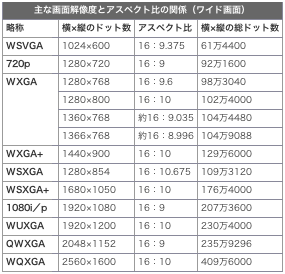
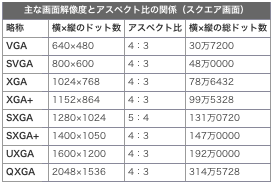
スクエア型の液晶ディスプレイが主流だったころは、アスペクト比が「4:3」もしくは「5:4」だった。 最もなじみ深いのは、アスペクト比が4:3のXGA(1024×768ドット)やUXGA(1600×1200ドット)、アスペクト比が5:4のSXGA(1280×1024ドット)だろう。 現在でも多くのソフトウェアやインターネットコンテンツは、XGAを標準的な表示環境と想定して作られている。
一方で、ワイド型の液晶ディスプレイはアスペクト比が「16:10」のものが多い。WXGA+(1440×900ドット)、WSXGA+ (1680×1050ドット)、WUXGA(1920×1200ドット)といったよく耳にする解像度はいずれも16:10だ。
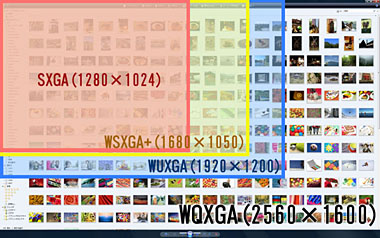 |
| 液晶ディスプレイはいまだにSXGA(1280×1024ドット)の製品も多いが、トレンドは高解像度化、ワイド化に向っている。解像度の違いで一度に表示できる情報量がこんなにも違ってくる |
最近の流れでは、アスペクト比が「16:9」で画面解像度が「1920×1080ドット」の液晶パネルを採用した製品が増えている点にも注目したい。
これはテレビやAV機器で標準的な解像度で、XGAやWXGAといった略称ではなく、HDTVの規格に倣って「1080i」や「1080p」と表記される(末尾の「i」はインターレース、「p」はプログレッシブの意味)。 また、「フルハイビジョン(解像度)」や「フルHD(解像度)」といった俗称も定着している。
1080i/pのほかにも、解像度が1280×720ドット/プログレッシブの「720p」もハイビジョンとして定義されているが、この解像度の液晶ディスプレイはまずない。 テレビや液晶ディスプレイでは、1366×768ドットの製品が720p対応といわれることが多い。
解像度とアスペクト比によって見え方はここまで変わる
さて、液晶ディスプレイの解像度とアスペクト比をまとめたところで、使い勝手の面から考察してみよう。解像度については、高いほど快適なのは自明だ。 解像度が高ければより多くの情報を表示できるし、複数のウィンドウを重ねずに並べられる。
高解像度の環境は、Webブラウザと別のアプリケーションを同時に開いて作業したり、複数のフォルダウィンドウを並べてドラッグ&ドロップでファイルのコピーや移動を行うといったさまざまなシーンで、使いやすさを確認できるはずだ。
スクエア画面とワイド画面を比較すると、一般的にワイドのほうが快適といわれることが多い(ユーザーの好みにもよるが)。 特にWindows Vistaでサイドバーを常に表示する場合や、多数のツールパレットを持つグラフィックス系のアプリケーションを使う場合、ハイビジョンコンテンツを扱う場合などでは効果大だ。 Windows Vistaのほかにも、最近ではワイド画面で扱うことを想定したソフトウェアが増えつつある。
スクエア画面からワイド画面に乗り換える場合、横の解像度が高まるのはもちろんだが、縦の解像度が低くなるのは避けたいところだ。 SXGA(1280×1024ドット)のスクエア画面からの乗り換えならばWSXGA+(1680×1050ドット)のワイド画面、 UXGA(1600×1200ドット)のスクエア画面の乗り換えならばWUXGA(1920×1200ドット)のワイド画面を選ぶと、縦解像度を維持しつつ横の解像度がぐんと高まるため、作業領域が広くなったのを実感できる。 その際、先に紹介した画面サイズ(つまりはドットピッチ)との兼ね合いで決めれば失敗せずに済むだろう。
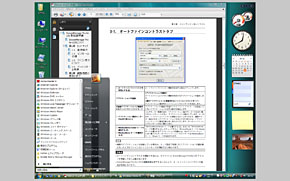
|
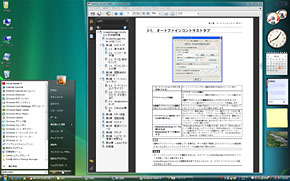
|
| Windows Vistaの表示例。左のSXGA(1280×1024ドット)では閲覧中の書類とスタートメニューが重なってしまうが、右のWSXGA+(1680×1050ドット)では重ならずに余裕を持って表示できる。 左の写真でグレーの領域がWSXGA+によって拡張される部分だ。画像拡大をクリックすると、各画像が実際の解像度で表示される | |
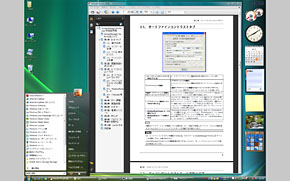
|
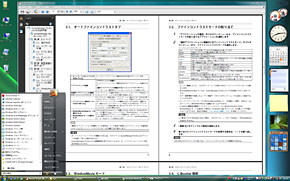
|
| 左のUXGA(1600×1200ドット)から右のWUXGA(1920×1200ドット)に乗り換えれば、Windowsサイドバーを起動したまま、このような文書を見開きで無理なく表示できるようになる。 左の写真でグレーの領域がWUXGAによって拡張される部分だ。画像拡大をクリックすると、各画像が実際の解像度で表示される | |
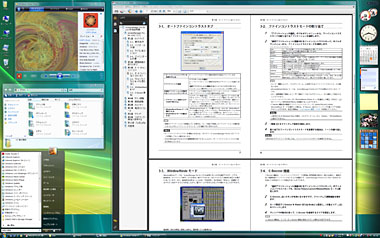
さらにWQXGA(2560×1600ドット)であれば、上のWUXGA(1920×1200ドット)と比べても、ここまで広大な作業領域を確保できる。画像拡大をクリックすると、画像が実際の解像度で表示される |
ワイド液晶ディスプレイのアスペクト比は、16:10と16:9の違いを理解しておきたい。PC環境でHD映像を視聴する場合や、AV入力を持ったワイド液晶ディスプレイにAV機器やゲーム機をつないでHD映像を表示する場合には、 アスペクト比が16:9で解像度が1920×1080ドットの製品と相性がいい。いわゆる「フルHD映像」の解像度は1920×1080ドットなので(地上デジタル放送は1440×1080ドット)、液晶パネルの解像度が1920×1080ドットならば、 ドット補間/間引き/黒帯なしのドットバイドットで表示できるからだ。
とはいえ、PC環境を中心に考えるならば、アスペクト比が16:10で解像度がWUXGA(1920×1200ドット)の液晶ディスプレイのほうが、総合的に見て使いやすい。 PC環境では、縦長文書の編集やWebブラウザなど、画面の縦ドット数が多いほうが便利な場面が多いからだ。 特にUXGA(1600×1200ドット)のスクエア画面から1920×1080ドットの16:9画面に乗り換えると、縦の解像度が下がってしまう点は注意してほしい。
1920×1200ドットの16:10画面に1920×1080ドットの16:9/フルHD映像を表示するときも、ドットバイドット表示のスケーリング機能(詳細は後述)を持った液晶ディスプレイならば、映像コンテンツのドットを補間/間引きせずに表示できる。 その場合、上下に黒帯を入れての表示になるが、映像自体に問題はなく、汎用性は1920×1200ドットの16:10画面のほうが高い。

|

|
| 1920×1200ドット/16:10パネルを採用した24.1型ワイド液晶ディスプレイ「FlexScan SX2461W」の表示例。左は16:9の画像を映したものだが、 スケーリング機能により上下に黒帯を入れて正しいアスペクト比でシャープに表示できる。右はWindows Vistaの表示で、1920×1080ドットの場合は画面下部にあるグレーの網掛け部分が非表示の領域となる | |
映像を正しいアスペクト比で表示するスケーリング機能
液晶ディスプレイにおけるスケーリング機能とは、液晶パネル本来の解像度未満の解像度を入力したとき、どのように表示するかを選択できる機能を指す。 具体的には、WUXGA(1920×1200ドット)の液晶ディスプレイに対して、1080i/pや720p、SXGA(1280×1024ドット)などの解像度を入力する場合の表示機能だ。 スケーリング機能が充実していれば、異なる解像度とアスペクト比の映像を入力してもきちんと表示できるため、購入の際に確認しておくといいだろう。
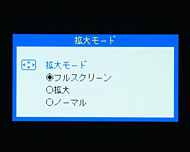 |
| ナナオのワイド液晶ディスプレイは、複数のスケーリング機能を選択できる |
スケーリング機能は、大きく3種類に分かれている。液晶ディスプレイのメーカーによって機能の呼び方は異なるが、表示の仕方は同じだ。
1つめは、入力する解像度に関係なく、常に全画面(フルスクリーン)に拡大する表示方法だ。入力解像度のアスペクト比は無視されるため、映像のアスペクト比は正しく表示できない。 16:10や16:9のワイド画面に4:3や5:4の解像度を入力すると、横に引き延ばして縦につぶれたような表示になってしまう。また、低解像度の映像信号を高解像度パネルで表示するためにドット補間が働くことから、表示がぼやけたようになる。
2つめは、入力解像度のアスペクト比を保ったまま、最大限に拡大する表示方法だ。拡大表示なのでドット補間が働き、表示がぼやけて見える場合もあるが、入力したコンテンツを本来のアスペクト比で正しく表示できる。 PCゲームの解像度を落としてプレイしたり、AV入力を備えた液晶ディスプレイでAV機器やゲーム機の映像を表示するときに役立つ。
3つめは、入力解像度の1ドットと液晶パネルの物理的な1ドットを、「1:1」で対応させる表示方法だ。一般的には「ドットバイドット」と呼ばれる。 具体例を挙げると、WUXGA(1920×1200ドット)のワイド液晶ディスプレイにSXGA(1280×1024ドット)を入力すると、液晶パネル中央の「1280×1024ドット」だけが小さく表示され、それより外側の物理的なドットは真っ黒の状態になる(グレーなど別の色にできる製品もある)。 ドットバイドットの利点は、入力解像度のアスペクト比が崩れないうえ、ドット補間/間引きが発生しないことだ。入力したコンテンツのドットを忠実に再現できるため、映像やゲームの表示に向く。

1920×1200ドット/16:10パネルを採用した24.1型ワイド液晶ディスプレイ「FlexScan SX2461W」の表示例。左は16:9の画像を映したものだが、 スケーリング機能により上下に黒帯を入れて正しいアスペクト比でシャープに表示できる。右はWindows Vistaの表示で、1920×1080ドットの場合は画面下部にあるグレーの網掛け部分が非表示の領域となる |
加えて、入力解像度の横ドットと縦ドットを2倍に拡大して表示したり、16:10画面に16:9信号を映す場合に縦解像度を画面いっぱいまで拡大して左右をカットして表示するなど、応用的なスケーリング機能を搭載した液晶ディスプレイもある。
少し前までは、アスペクト比を固定した拡大表示や、ドットバイドット表示を備えた液晶ディスプレイは少なかった。どのような解像度を入力しても常に全画面拡大されてしまうため、実質的に使いものにならない入力解像度が多かったのだ。
しかし、現在では液晶ディスプレイ内部の処理チップの性能が底上げされ、アスペクト比を固定した拡大表示とドットバイドット表示が可能な液晶ディスプレイもかなり増えている。 特に1920×1200ドットといった高解像度なワイド液晶ディスプレイで映像やゲームを楽しみたいならば、上記した3種類のスケーリング機能を持った製品がおすすめだ。